共享文件夹怎么设置win7 win7共享文件夹密码保护设置
更新时间:2024-08-27 15:35:16作者:hnzkhbsb
在Win7系统中,设置共享文件夹并对其进行密码保护是非常重要的,通过设置共享文件夹,可以方便地在局域网内共享文件和资源,提高工作效率。而设置密码保护可以确保只有授权人员能够访问文件夹,保护文件的安全性。接下来我们将介绍如何在Win7系统中设置共享文件夹并进行密码保护设置。
方法如下:
1、首先点击左下角开始,然后进入控制面板。点击“网络和共享中心”。
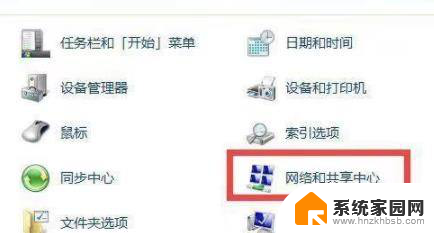
2、然后点击左侧的“更改高级共享设置”。

3、勾选“启用网络发现”和“启用文件和打印机共享”。
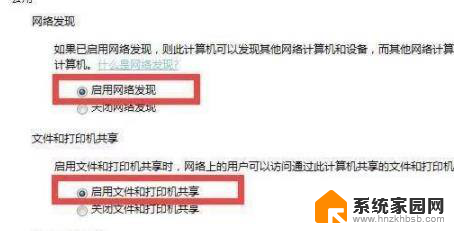
4、再选择下面的“关闭密码保护共享”。
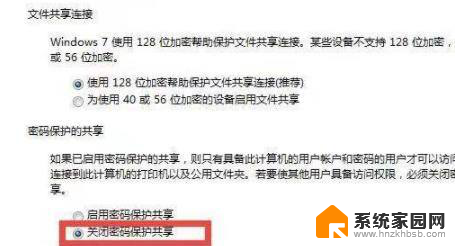
5、然后进入共享文件夹,右击选择“属性”。
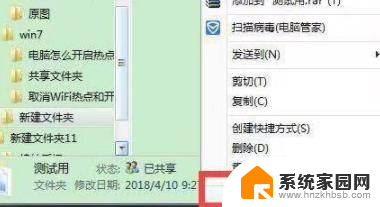
6、然后点击共享选项卡,在点击下面的“共享”。
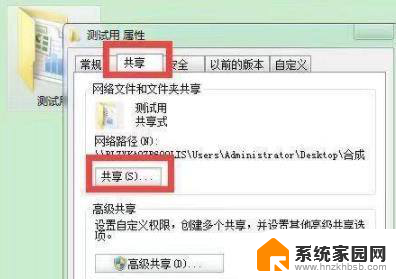
7、最后就可以成功的创建文件夹了。
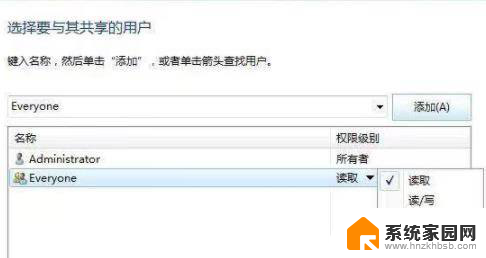
以上就是如何设置Win7共享文件夹的全部内容,如果还有不清楚的用户,可以参考以上小编的步骤进行操作,希望能够对大家有所帮助。
共享文件夹怎么设置win7 win7共享文件夹密码保护设置相关教程
- win10关闭密码保护 Win10系统共享文件夹关闭密码保护方法
- win10可以共享文件夹吗 win10系统怎样设置文件夹共享权限
- uos共享windows文件 UOS怎样实现文件夹共享功能
- 办公室电脑怎么共享文件 办公室电脑共享文件夹设置步骤
- 金山共享文档怎么建立 金山文档共享文件夹创建步骤
- win10企业版 你不能访问此共享文件夹 win10打开共享文件夹失败怎么解决
- win10共享了文件夹,但是其他电脑不能访问 Win10共享文件无权限
- win11家庭中文版 设置打印机共享 Windows11家庭版共享打印机步骤
- win11添加网络文件夹 Win11如何将网络共享文件夹添加到此电脑中的步骤
- 迈入计算加速新时代 第二代AMD Versal Premium系列上新,助力您的计算体验提速
- 如何查看电脑显卡型号及性能信息的方法,详细教程揭秘
- 微软“Microsoft自动填充Chrome扩展”插件12月14日停用,用户需寻找替代方案
- CPU厂商的新一轮较量来了!AMD、英特尔谁将称雄?
- 微软发布Windows 11 2024更新,新型Copilot AI PC功能亮相,助力用户提升工作效率
- CPU选购全攻略:世代差异、核心架构、线程数、超频技巧一网打尽!
微软资讯推荐
- 1 如何查看电脑显卡型号及性能信息的方法,详细教程揭秘
- 2 CPU厂商的新一轮较量来了!AMD、英特尔谁将称雄?
- 3 英伟达发布NVIDIA app正式版 带来统一GPU设置软件,让你轻松管理显卡设置
- 4 详细指南:如何在Windows系统中进行激活– 一步步教你激活Windows系统
- 5 国产显卡摩尔线程筹备上市,国产显卡即将登陆市场
- 6 详细步骤教你如何在Win7系统中进行重装,轻松搞定系统重装
- 7 微软停服后,Linux对俄罗斯“动手”,国产系统关键一战即将开启
- 8 英伟达RTX50系列显卡提前发布,游戏体验将迎来重大提升
- 9 微软网页版和Win11新版Outlook可固定收藏夹功能本月开测
- 10 双11国补优惠力度大,AMD锐龙HX旗舰游戏本5800元起
win10系统推荐
系统教程推荐
- 1 win11安装不了魂师对决 Win11 24H2家庭版升级专业版后无法接入Defender for Endpoint的处理方式
- 2 win11l图片打不开 Win11 24H2升级后无法打开图片怎么办
- 3 win11自动关闭网络 Win11 WiFi总是掉线怎么办
- 4 win11任务栏显示右侧 Win11任务栏靠右对齐方法
- 5 如何打开win11共享联机服务 Win11轻松共享文件方法
- 6 win11共享完 其他电脑无法访问 Win11 24H2共享文档NAS无法进入解决方法
- 7 win11输入法右下角怎么隐藏 win11怎么隐藏右下角输入法
- 8 win11开机背景图片不显示 Win11更新后无法打开图片怎么办
- 9 win11系统开启vbs脚本的步骤 win11vbs开启步骤
- 10 win11如何找到新添加的硬盘 电脑硬盘属性在哪里查看